Як користуватися Apple Watch
Apple Watch можуть стати чудовим компаньйоном для вашого iPhone, але також можуть бути дещо заляканими. Перш ніж зануритися, важливо зрозуміти основи використання Apple Watch, щоб переконатися, що ви отримуєте всі переваги.
Серед багатьох чудових функцій Apple Watch є можливість здійснювати та отримувати телефонні дзвінки, текстові повідомлення та електронні листи. Але це також фітнес-пристрій, a музичний програвач, календар, контролер розумного дому і (звичайно) непоганий хронометрист.
Як працюють Apple Watch?
Коли ви вперше дістанете Apple Watch з коробки, ви це зробите скористайтеся програмою Watch на своєму iPhone, щоб налаштувати її. Apple Watch використовує комбінацію Bluetooth і Wi-Fi для зв’язку з iPhone. І хоча деякі з його функцій можна використовувати без iPhone поруч, інші функції вимагають підключення до iPhone.
Більшість програм і функцій Apple Watch вимагають певного типу підключення для передачі даних. Без цього з’єднання ви не зможете телефонувати, надсилати повідомлення друзям, слухати радіо чи користуватися Siri. Новіші версії Apple Watch підтримують підключення до стільникових даних без використання iPhone, але деяким користувачам може знадобитися мати iPhone поблизу, або їм знадобиться

Як користуватися апаратним забезпеченням Apple Watch
Ось основні фізичні елементи керування Apple Watch.
- Цифрова корона: Цифрова корона не просто переносить нас із циферблата годинника на головний екран із додатками. Ви також можете повернути його, щоб збільшити або зменшити масштаб екрана програми, і якщо у вас відкрита програма, вона буде прокручуватися вгору або вниз у межах програми.
- Бічна кнопка: Бічну кнопку легко закрити, але це ключ до трьох важливих функцій. По-перше, натиснувши його, відкриється список останніх використаних програм, що значно полегшить перемикання між додатками. По-друге, утримуючи його, відкриється Вимкнення живлення і Екстрений SOS екран. І по-третє, якщо продовжувати утримувати його, пристрій автоматично вимкнеться, якщо з якоїсь причини ви не можете отримати його Вимкнення живлення екран для відображення. Як бонус, якщо утримувати бічні кнопки та цифрову корону, буде зроблено скріншот дисплея Apple Watch.
- Force Touch: Ця функція активується, якщо спочатку злегка покласти палець на екран, а потім натиснути на дисплей. Якщо виконувати на екрані циферблата, Force Touch дозволить вам налаштувати різні циферблати. На екрані програми це дозволить вам перейти на екран, орієнтований на список, а не на сітку. Окремі програми також можуть мати спеціальні функції Force Touch. Наприклад, використання Force Touch у програмі «Активність» дозволить вам переглянути щотижневий підсумок або змінити ціль Move Move.
Підручник із жестів Apple Watch
На додаток до апаратних елементів керування є кілька основних жестів, які допоможуть вам користуватися Apple Watch. Ці жести схожі на жести на iPhone та iPad.

- Перетягніть і торкніться: Ці два жести визначають, як керувати Apple Watch, і їх можна продемонструвати на екрані програми. Якщо покласти палець на дисплей і «перетягнути» його, кругова сітка програм буде рухатися поруч із вашим пальцем. Торкнувшись окремої програми пальцем, ця програма буде запущена.
- Проведіть пальцем вниз: Жести гортання працюють по-різному залежно від того, чи знаходитесь ви на циферблаті Apple Watch чи ні. На циферблаті можна відкрити центр сповіщень, якщо помістити палець на середину екрана та перемістити його вниз, не відриваючи від дисплея. Центр сповіщень відображає будь-які текстові повідомлення або сповіщення, надіслані на Apple Watch. Проведення вниз у межах програми зазвичай прокручує список або сторінку вгору.
- Проведіть пальцем вгору: на екрані циферблата проведіть пальцем вгору, щоб відобразити приховану панель керування. Ця панель містить ярлики до налаштувань і функцій. Особливої уваги заслуговує кнопка з телефоном з півколами з боків. Цей ярлик призведе до того, що ваш iPhone видаватиме звуковий сигнал або пінг, що допоможе вам знайти його. Проведення вгору в програмі дозволить вам прокрутити список або сторінку вниз. (Пам’ятайте, це також можна зробити, повернувши цифрову корону.)
- Проведіть пальцем ліворуч або праворуч: на екрані циферблата, проводячи зліва направо, циферблат зміниться. Ви можете провести пальцем справа наліво, щоб повернутися до попереднього циферблата, або використовувати Force Touch, щоб налаштувати циферблати. Проведення ліворуч або праворуч у програмі матиме певну функціональність залежно від програми. Наприклад, гортаючи справа наліво по сповіщенню в Центрі сповіщень, ви зможете видалити сповіщення або налаштувати цей тип сповіщення.
- Натисніть на масштаб: Ви можете збільшити або зменшити масштаб дисплея, двічі торкнувшись екрана двома пальцями. Подвійне натискання потрібно виконувати досить швидко. Збільшуючи масштаб дисплея, ви можете переміщатися по екрану, поклавши два пальці на дисплей і перетягнувши їх, не відриваючи від екрана.
Як здійснювати дзвінки, відповідати на текстові повідомлення та читати електронну пошту
Apple Watch оснащений жестом підйому для активації, тому його активує просто поворот і підняття зап’ястя. Це дозволяє легко прийняти дзвінок або прочитати текстове повідомлення.

- Телефонні дзвінки: Ви можете здійснити телефонний дзвінок так само, як і на своєму iPhone. Просто торкніться програми «Телефон», прокрутіть вниз список контактів або вибраного та торкніться контакту, якому ви хочете зателефонувати. Пам’ятайте, якщо у вас немає Apple Watch із стільниковим з’єднанням, вам потрібно буде перебувати в межах досяжності вашого iPhone, щоб здійснити дзвінок.
- Текстові повідомлення: Ви можете відповісти на текстове повідомлення, торкнувшись повідомлення та вибравши відповідь. Кнопка з мікрофоном дозволить вам використовувати Siri, щоб диктувати відповідь, а кнопка з рукою викликає Scribble, введення, яке перетворює ваш рукописний текст на текст. Ви можете використовувати це, щоб намалювати одну букву за раз. Він також приймає більшість розділових знаків.
- Електронна пошта: Ваші налаштування електронної пошти відображаються з вашого iPhone за замовчуванням, що означає, що ви матимете доступ до всієї електронної пошти з тими самими налаштуваннями сповіщень. Ви можете ввімкнути або вимкнути сповіщення для певних папок "Вхідні", запустивши програму Watch на своєму iPhone, вибравши Пошта а потім вибір На замовлення під Дзеркало мій iPhone. Ви можете відповідати на окремі повідомлення електронної пошти, використовуючи голосовий диктант Siri або введення Scribble.
- Рація: Інший спосіб зв’язку з Apple Watch – це за допомогою додаток Walkie-Talkie. Ця програма дозволяє вам увійти в режим рації з будь-яким іншим користувачем Apple Watch. Торкніться значка Walkie-Talkie, який є жовтим і на ньому є рація, а потім виберіть людину зі списку контактів, з якою потрібно поговорити.
Як використовувати Siri на Apple Watch
Якщо ти думаєш Siri корисний на вашому iPhone або iPad, це вдвічі більше на Apple Watch. Ви повинні мати можливість активувати Siri, підносячи годинник до рота і даючи їй команду або задаючи їй запитання. Ви також можете використати фразу «Привіт, Сірі», а потім ваші інструкції.
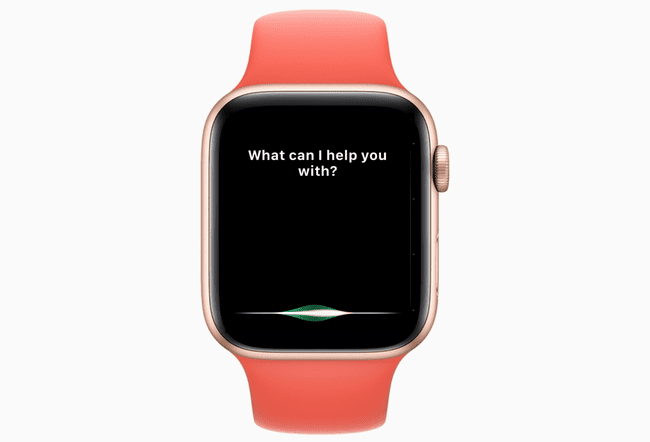
Якщо Siri не відповідає, запустіть програму Налаштування на Apple Watch, виберіть Генеральний а потім виберіть Siri. Ви можете перемикати обидва Привіт, Сірі і Підніміть, щоб говорити з налаштувань Siri. Для Raise to Speak ви можете отримати найкращі результати, розмовляючи прямо в годинник. Ви також можете просто утримувати цифрову корону, щоб відкрити Siri.
Ось кілька команд, які ви можете налаштувати Siri:
- "Привіт, Сірі, яка погода?"
- "Діяльність запуску"
- "Постав будильник завтра на 6 ранку"
- "Зателефонувати [будь-кому]"
- "Надіслати повідомлення [будь-кому]"
- "грати в Beatles"
- "Нагадати мені [щось зробити] в [час] або в [день]"
- «Встановити таймер на 10 хвилин»
- "Отримати маршрут до найближчої АЗС"
- "Які чайові на [будь-яку доларову суму]?"
- І багато інших команд, включаючи команди для певних програм, наприклад «Зателефонувати Філу в Skype»
За замовчуванням Siri використовуватиме пішохідні вказівки, тому «Дайте мені вказівки до найближчої заправки» доставить вас туди пішки. Використовуйте ключову фразу "маршрути проїзду", щоб отримати маршрути проїзду.
Як почати тренування з Apple Watch
Apple Watch має дві основні програми для тренувань: додаток Activity, який щоденно відстежує нормальну активність, і додаток Workout, який дозволяє відстежувати конкретні тренування.
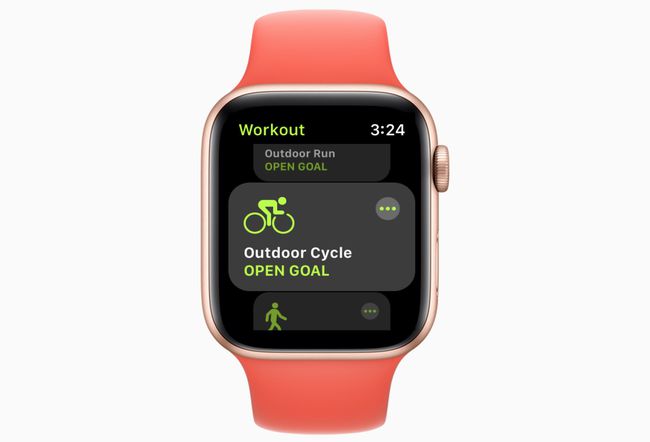
За допомогою програми «Активність» ви можете змінити ціль переміщення за допомогою натискання Force Touch, а також отримати докладніші звіти, запустивши програму активності на своєму iPhone. Ціль вправ у програмі Activity — це лише базовий монітор вправ, який відстежує ваш активний час кільцями по тридцять хвилин без можливості налаштувати його.
Ось тут-то і з’являється програма Workout від Apple Watch. Щоб почати тренування, виконайте такі дії:
Запустіть програму Workout, позначену зеленим значком програми з фігурою, що біжить.
Виберіть зі списку тренувань. Серед них біг, плавання, їзда на велосипеді, веслування та йога та інші. Якщо ви не бачите своєї вправи в списку, виберіть Інший.
Торкніться тренування. Apple Watch почне відлік від трьох, а потім почне відстежувати вашу активність. Коли ви закінчите, проведіть пальцем зліва направо по екрану та виберіть Кінець. Ви також можете натиснути Пауза зробити невелику перерву або Водяний замок якщо ви займаєтеся в басейні.
Тренування відстежуються через додаток Activity на вашому iPhone в тренування табл. Ви можете переглянути звіт про окрему вправу, торкнувшись його у списку. Звіт буде включати спалені калорії, загальний час і середню частоту серцевих скорочень. Він також записуватиме погоду під час тренування, і якщо у вас є Apple Watch з GPS, ваше місцезнаходження та шлях будуть записані на карті.
Щоб швидше почати тренування, використовуйте Siri. Скажіть: «Привіт, Сірі, почніть займатися йогою».
Як налаштувати Apple Watch за допомогою налаштувань
Apple Watch має програму «Налаштування» на самому годиннику, а також деякі налаштування, доступ до яких можна отримати через програму «Watch» на iPhone. Хоча є кілька налаштувань, доступних в обох місцях, деякі налаштування доступні лише через програму Watch або на самому годиннику.
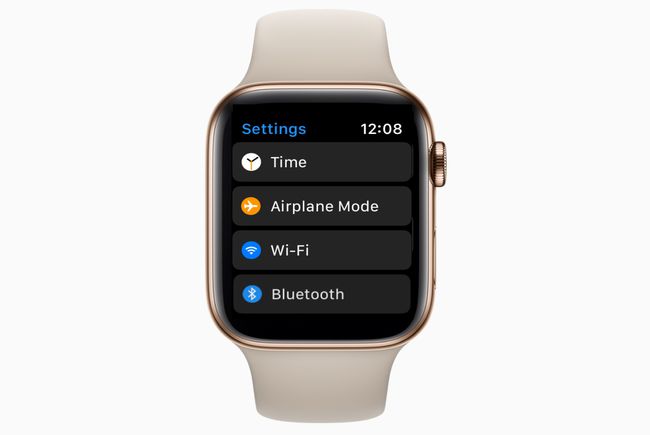
- У додатку «Налаштування» Apple Watch є той самий значок «поворот передач», що й у додатку «Налаштування» на iPhone. Він включає в себе можливість встановити час вперед для тих, хто хоче, щоб їхні годинники бігали швидше, ніж фактичний час. він включає елементи керування підключенням для режиму Bluetooth або польоту, параметри відображення зовнішнього вигляду годинника, а також загальні налаштування, такі як доступність і Siri.
- Програма Watch на iPhone є більш комплексною з двох. Ви можете не тільки знайти багато з тих самих налаштувань, які можна знайти в програмі «Налаштування» на годиннику, але й змінити свої макет програми, змініть док-станцію, налаштуйте екстрену допомогу, налаштуйте налаштування конфіденційності та точно налаштуйте індивідуальний програми.
